Il n'est pas facile de prendre une photo parfaite à partager sur les réseaux sociaux ou à utiliser dans une image de marque professionnelle. Lorsqu'un appareil photo tenu à la main est utilisé en faible luminosité, les photos peuvent facilement être floues ou imprécises. Ces images nécessitent une retouche manuelle pour corriger les flous de mouvement et les rendre plus nettes, ce qui peut être fait à l’aide d’un outil d’amélioration de netteté.
Dans ce guide, nous allons explorer 4 façons d'améliorer la netteté de vos images directement sur votre PC, iPhone ou appareil Android en utilisant divers outils et logiciels en ligne. De plus, vous découvrirez un programme de bureau qui pourrait s’avérer être le meilleur outil de netteté d’image disponible.
Dans cet article

Partie 1. Comment améliorer la netteté de toutes les images en lot avec UniConverter
Conçu pour les créateurs et les marketeurs, Wondershare UniConverter l’outil d’amélioration de photo fournit une amélioration professionnelle des photos. Les modèles IA, tels que l’amélioration du visage, permettent de transformer vos portraits pour votre portfolio en adoucissant la peau et en accentuant les détails. Vous pouvez restaurer et coloriser vos anciennes photos grâce à ses modèles dédiés et les agrandir jusqu'à 4X et 8X sans perte de détail.
Les utilisateurs peuvent comparer la photo originale avec la version améliorée avant de la sauvegarder, ce qui garantit leur satisfaction face aux modifications apportées. Cet outil est compatible avec Windows et macOS, facilitant ainsi l’accès à l’intelligence artificielle de netteté d’image. Il vous permet de zoomer sur vos photos pendant la comparaison pour vous assurer que aucun détail ne manque.
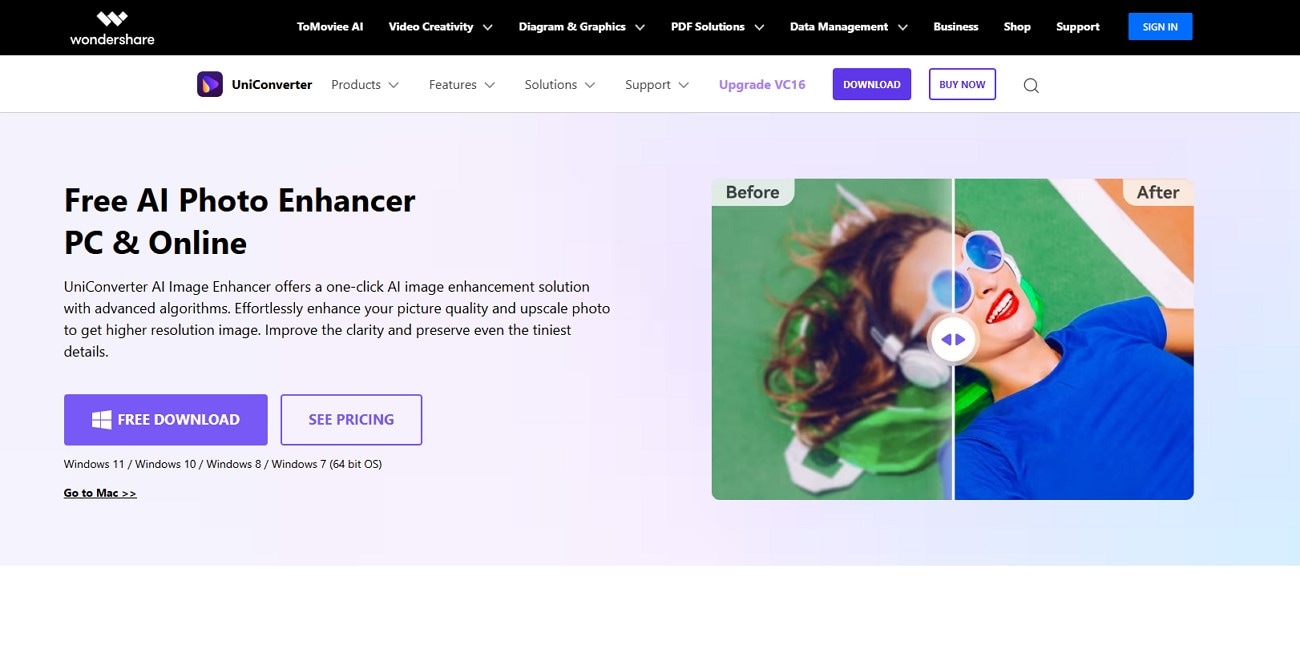
Fonctionnalités clés
- Traitement par lot :Si vous souhaitez améliorer la netteté de plusieurs images en lot, l’outil vous permet de traiter jusqu’à 20 images à la fois pour une optimisation plus rapide.
- Support de formats :L’outil prend en charge de nombreux formats, notamment les fichiers JPEG, PNG et BMP, ce qui facilite l’importation de vos images.
- Amélioration automatique :Il dispose d'une fonction spéciale qui améliore automatiquement vos images sans devoir ajuster chaque détail.
- AnciennePrestauration photo :Deux outils dédiés à la restauration sont intégrés pour coloriser et supprimer les taches et rayures sur vos photos anciennes.
- Emplacement d’exportation personnalisé :Vous pouvez affiner les images et changer le dossier de destination où vos photos améliorées sont enregistrées, facilitant ainsi l’organisation de gros volumes de médias.
Guide complet sur l’amélioration de la netteté d’images avec UniConverter
Lorsque vous décidez d’améliorer une image floue avec cet outil, suivez le guide donné pour la procédure :
Étape 1. Accédez à l’interface principale et choisissez l’outil d’amélioration d’image
Ouvrez le programme et, dans l’onglet « Accueil », sélectionnez l’outil « Amélioration d’image » pour commencer le processus. Une fois dans l’outil, cliquez sur le bouton « + » pour importer votre image à affiner dans la bibliothèque.
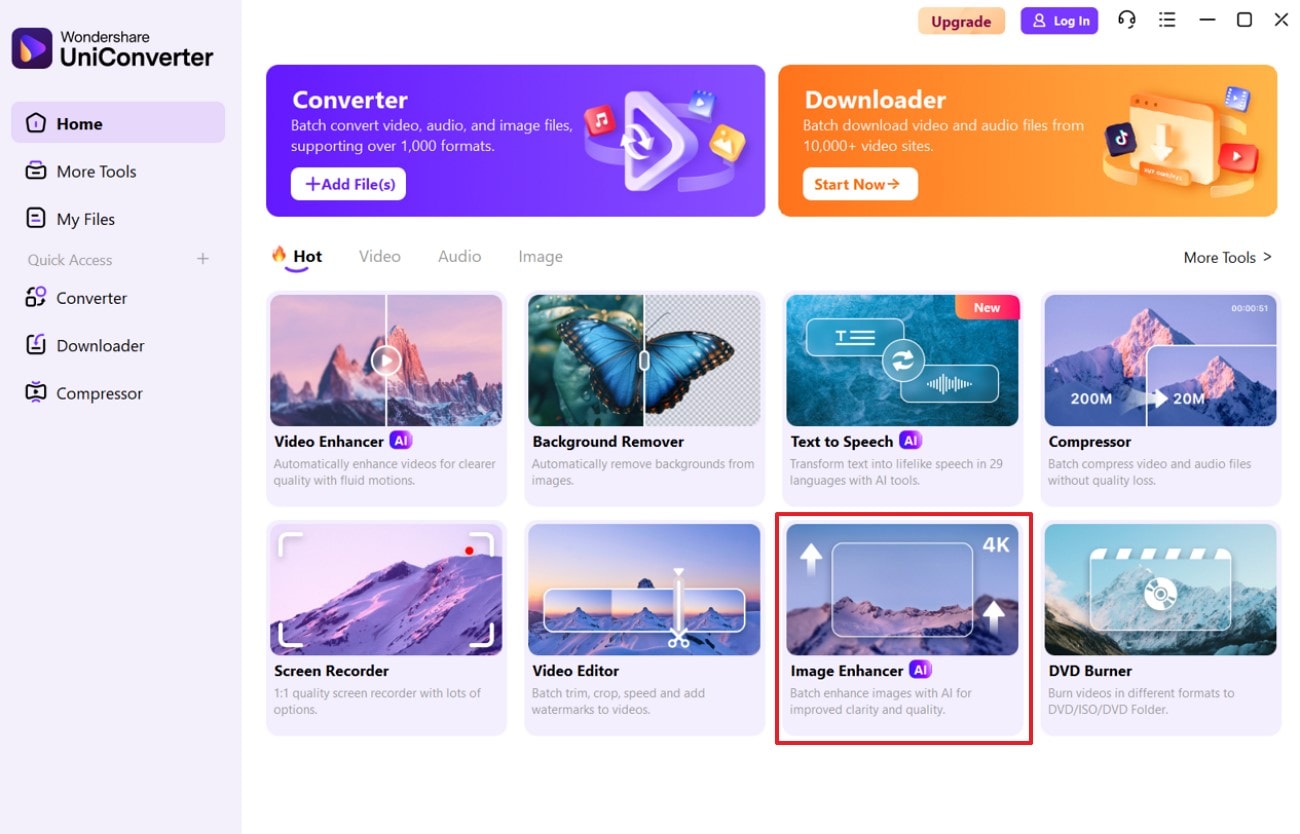
Étape 2. Utilisez le modèled’améliorationsouhaité et lancez le processus
Après avoir importé l’image, choisissez le modèle IA « amélioration automatique » et cliquez sur le bouton « Aperçu » sous la photo pour lancer le processus.
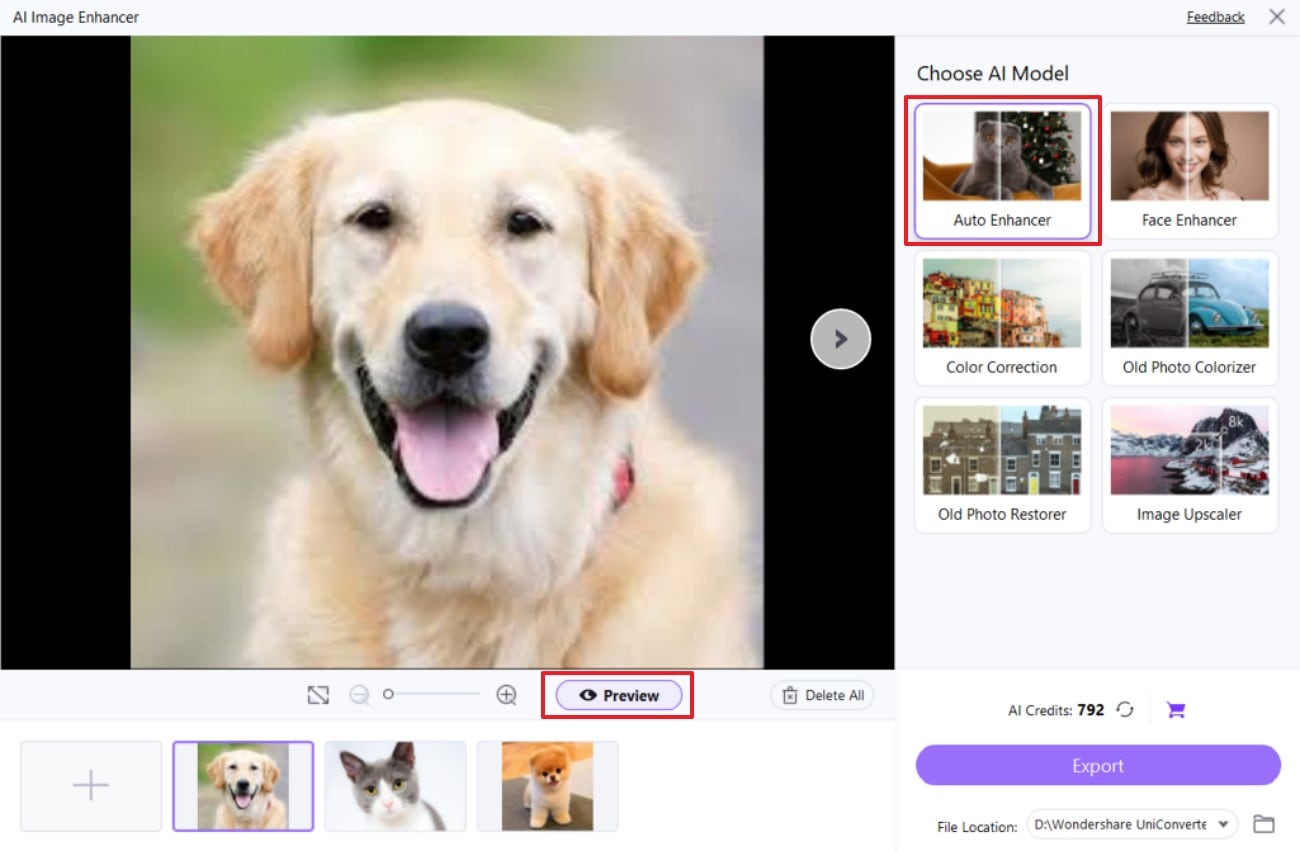
Étape 3. Exportez l’image améliorée après traitement
Lorsque vous voyez l’image améliorée à l’écran et que vous êtes satisfait du résultat, enregistrez-la dans le dossier de destination de votre choix en cliquant sur « Exporter ».
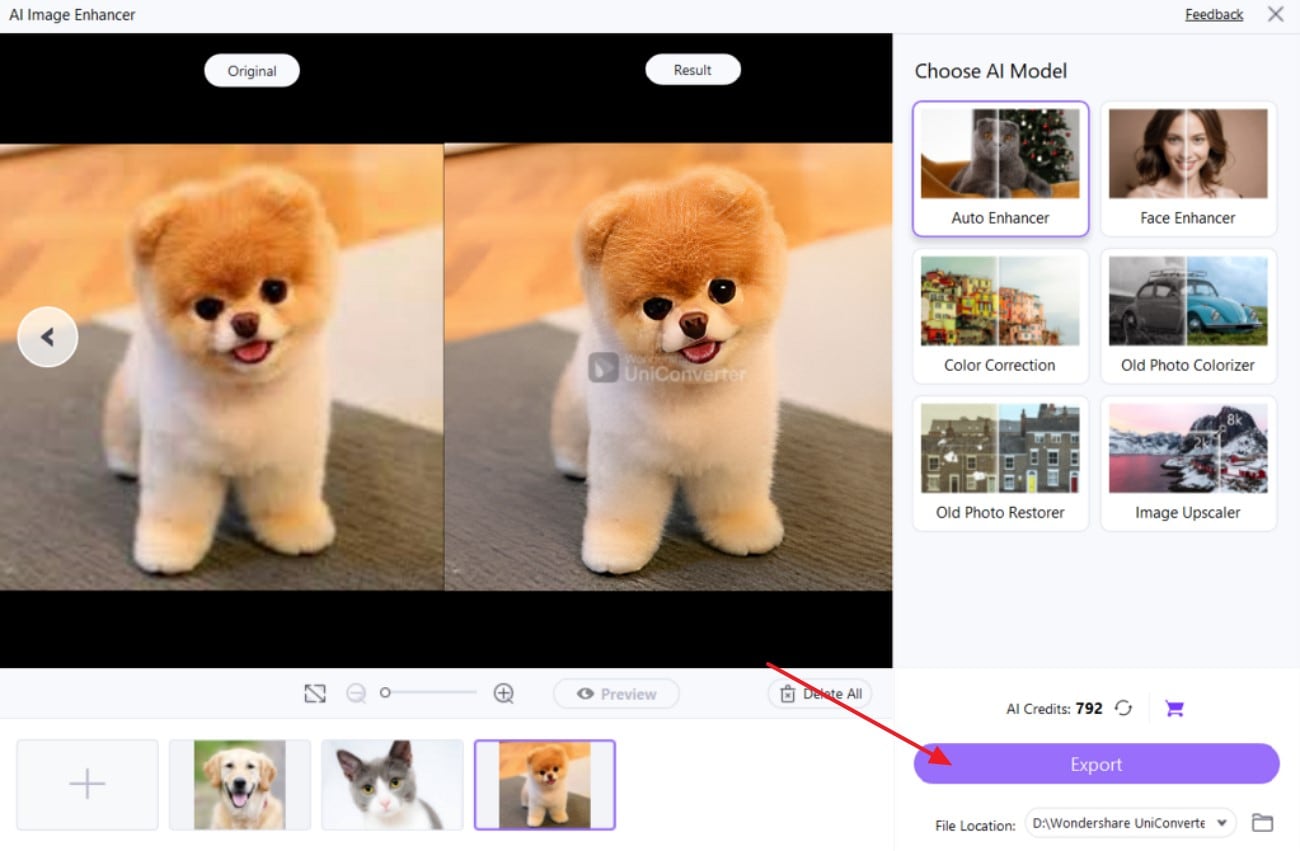
Outil de netteté d’image par lot facile à utiliser
Partie 2. Comment rendre les images plus nettes en ligne
Conçu avec une interface simple et permettant une amélioration rapide, PineTTools élimine le besoin d’un logiciel d’édition avancé pour améliorer la netteté de l’images. Il suffit d’une simple importation, après quoi vous pouvez régler manuellement la force de netteté pour la photo, qui est traitée en quelques secondes. Vous pouvez améliorer les visuels flous et mettre en valeur les contours de vos paysages et portraits.
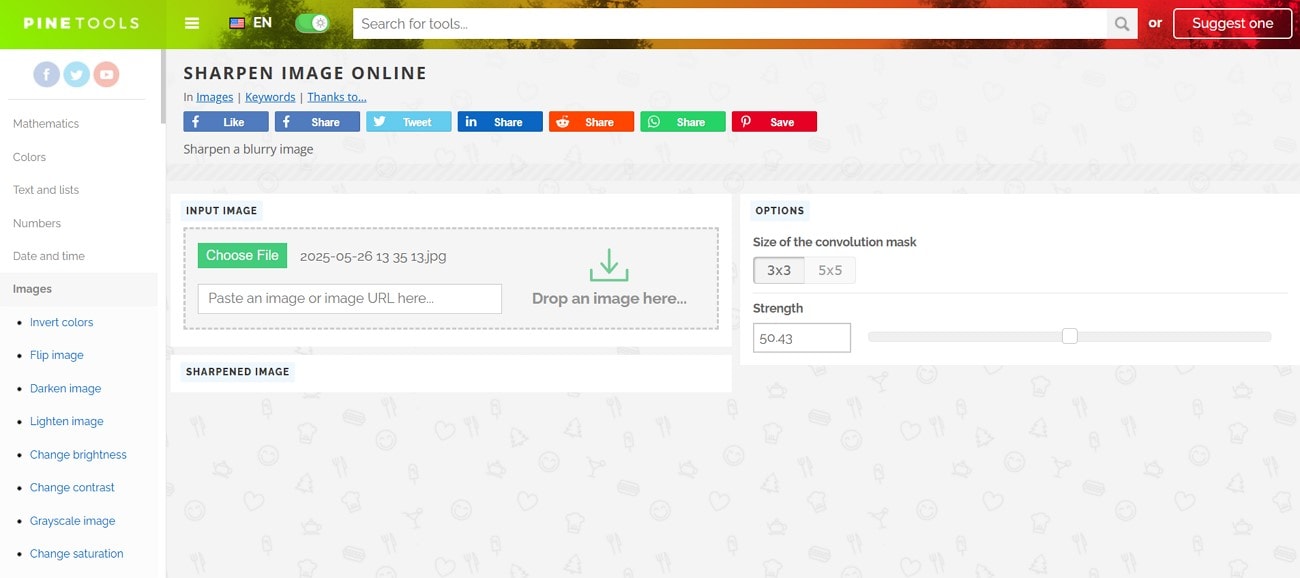
Fonctionnalités clés
- Un curseur est disponible pour ajuster directement l’intensité de l’effet de netteté.
- Lors de l’envoi d’une image à AI Sharpen, la plateforme supporte plusieurs formats dont PNG, JPEG et WEBP.
- L’outil propose une option de prévisualisation pour voir comment les réglages de netteté modifient l’image et garantir les résultats souhaités.
- Vous pouvez choisir entre un masque de convolution de taille 3x3 ou 5x5 pour affiner l’algorithme de netteté.
Guide étape par étape pour améliorer la netteté des images en ligne avec Pine Tools
Après avoir découvert cet outil, voyons maintenant comment améliorer la netteté d’une image avec les étapes simples suivantes :
Étape 1.Accédez à la page de l’outil et cliquez sur le bouton « Choisir un fichier » pour importer votre image ou collez l’URL de l’image dans la barre ci-dessous.
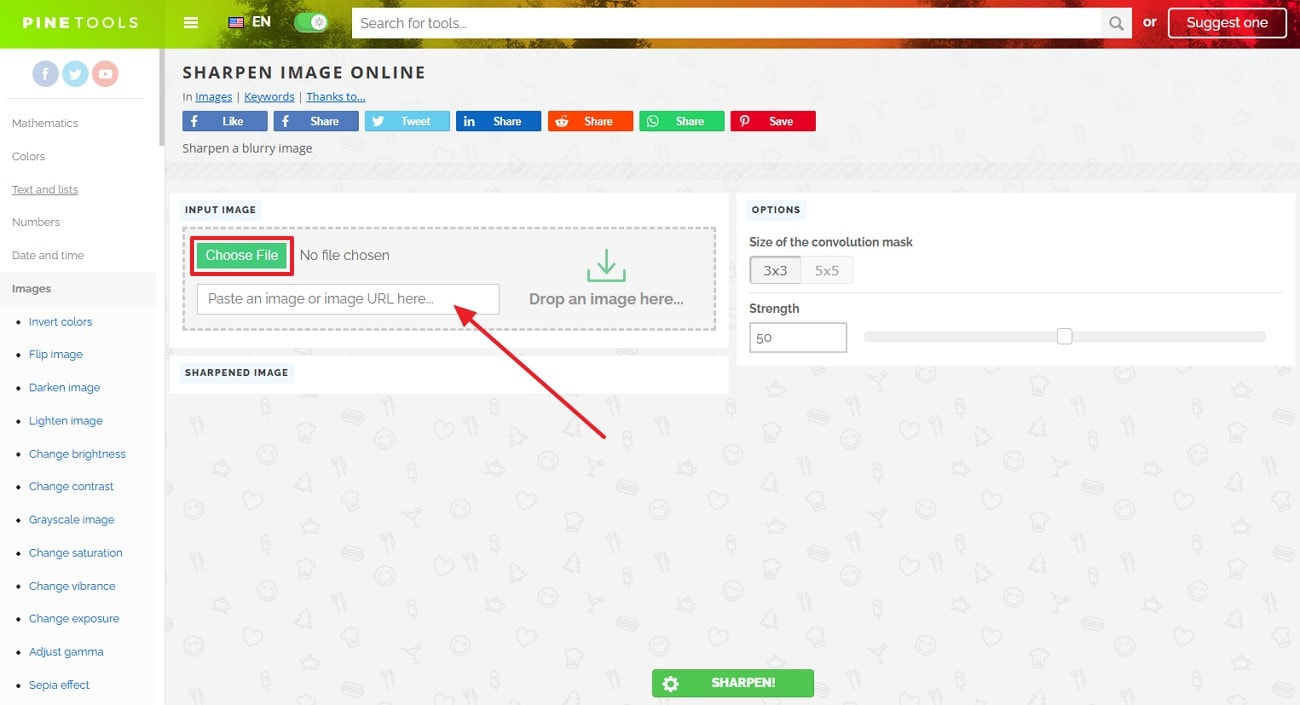
Étape 2.Ensuite, ajustez la force de netteté et appuyez sur le bouton vert « Sharpen » en bas de l’écran pour démarrer le processus.
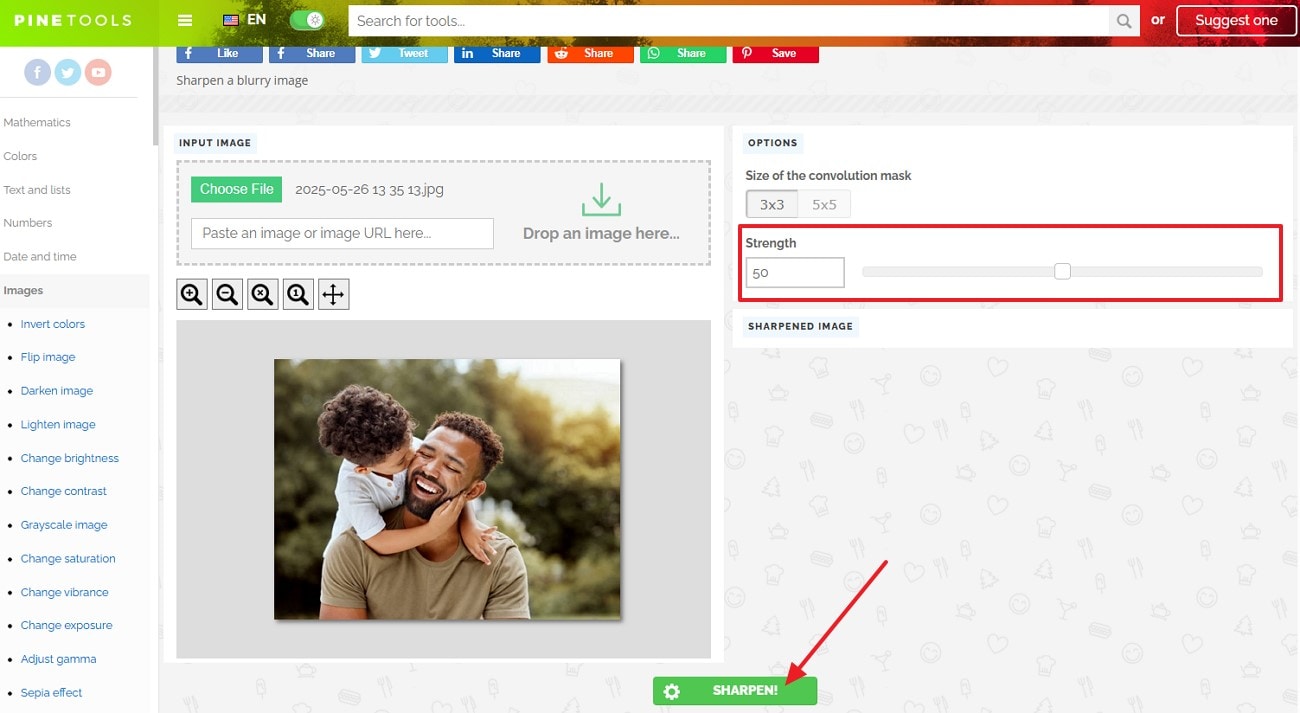
Étape 3.Une fois l’image rendue plus nette, téléchargez-la dans le format souhaité en cliquant sur le nom du format.
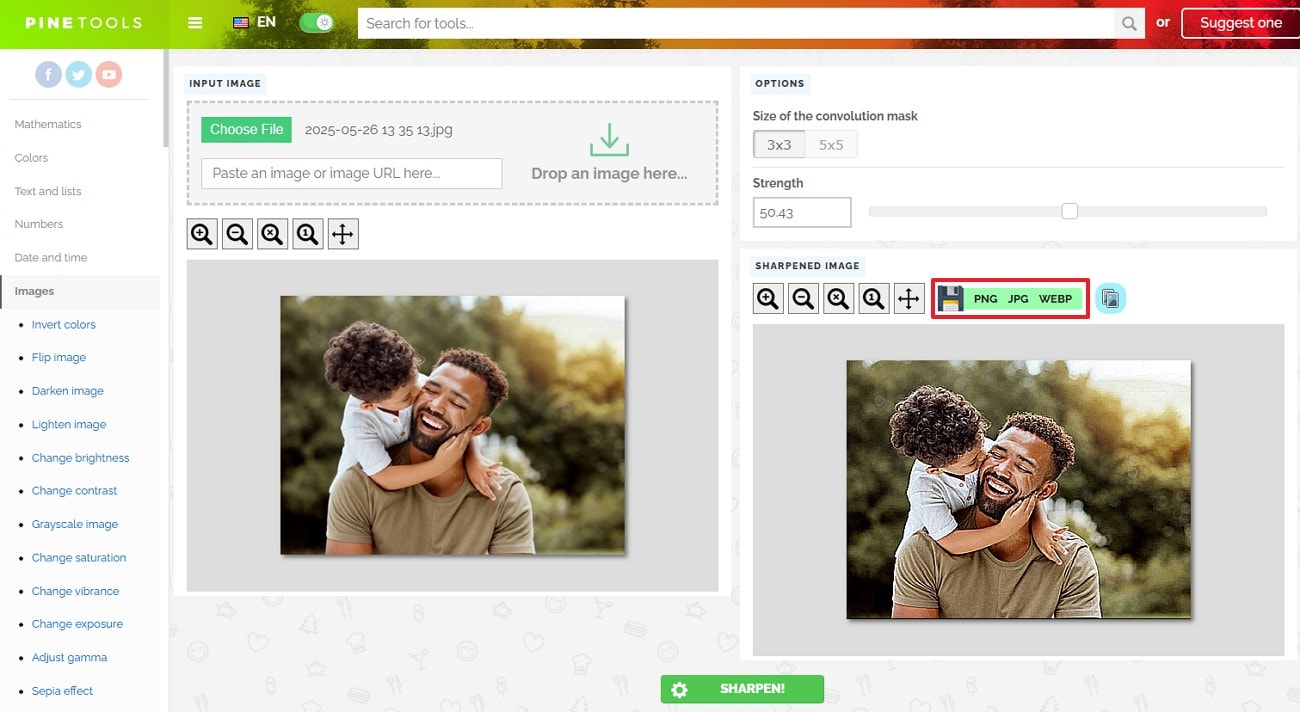
Partie 3. Comment améliorer la netteté des photos floues avec une extension Chrome
Vous pouvez utiliser des extensions Chrome comme Unblur Image pour bénéficier d’une expérience encore plus rapide d’amélioration de la netteté des photos floues. Développée par imgkits, cette extension permet aux utilisateurs de déflouter les photos grâce à ses algorithmes avancés, en détectant uniquement les zones floues et en laissant intactes les autres. Elle est conçue dans une optique de confidentialité, vos données étant sécurisées et effacées automatiquement, conformément à des réglementations strictes.

Fonctionnalités clés
- Cet outil d’intelligence artificielle pour la netteté de photo vous dirige automatiquement vers le site où votre image est téléchargée afin d’y être traitée.
- Cette extension est disponible dans plus de 50 langues, ce qui la rend accessible à un public plus large.
- Elle propose des modèles pour enlever le brouillard, coloriser et réparer les fissures, en plus de l’option de défloutage, pour une amélioration supplémentaire.
- Vous pouvez passer à une version premium pour bénéficier de fonctionnalités avancées telles que le traitement vidéo et la possibilité de télécharger des images sans filigrane.
Guide simple étape par étape pour l’amélioration de la netteté d’images via l’extension Chrome Unblur Image
Une fois que vous avez décidé d’importer une image à améliorer sur cette extension, suivez les instructions suivantes pour effectuer la procédure en toute simplicité :
Étape 1.Accédez à la page de l'extension web, cliquez sur le bouton « Ajouter à Chrome », puis sur le bouton « Ajouter l’extension » dans le pop-up suivant.

Étape 2.Une fois l’extension installée, dans la fenêtre d’extension, cliquez sur la boîte « Télécharger une image » pour sélectionner votre photo floue. Cela vous dirige directement vers le site imgkit où votre image est téléchargée.
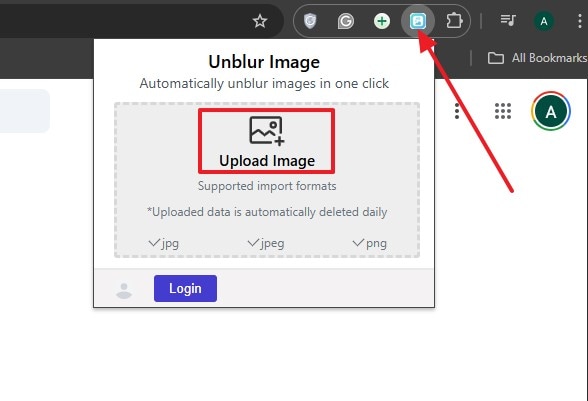
Étape 3.Parmi les options, sélectionnez la fonction « Upscaler » puis cliquez sur le bouton « Démarrer la réparation » pour améliorer la netteté de votre photo floue. Une fois l’image traitée et rendue nette, cliquez sur « Télécharger » pour la sauvegarder sur votre appareil.
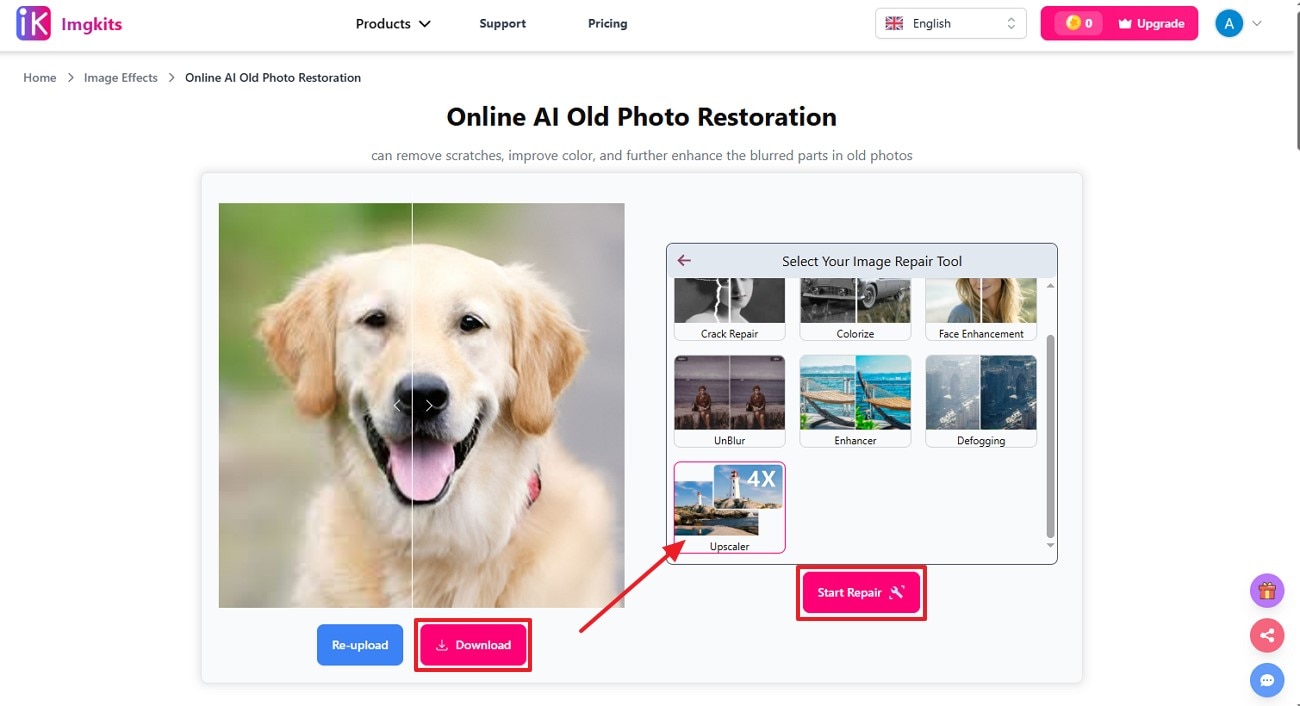
Outil de netteté d’image par lot facile à utiliser
Partie 4. Comment affiner la netteté des images sur iPhone ou Android ?
On peut utiliser une application mobile comme Snapseed (iOS|Android) afin d'améliorer la netteté des images directement sur son téléphone. Snapseed dispose d’un outil puissant permettant de garantir que vos images sont nettes et sans flou. Elle fonctionne de manière non destructive avec les fichiers RAW pour vous permettre de contrôler le rendu tout en préservant la qualité de la photo. Vous pouvez ajuster la netteté et prévisualiser le fichier dans l’option « Voir les modifications » pour comparer les résultats.
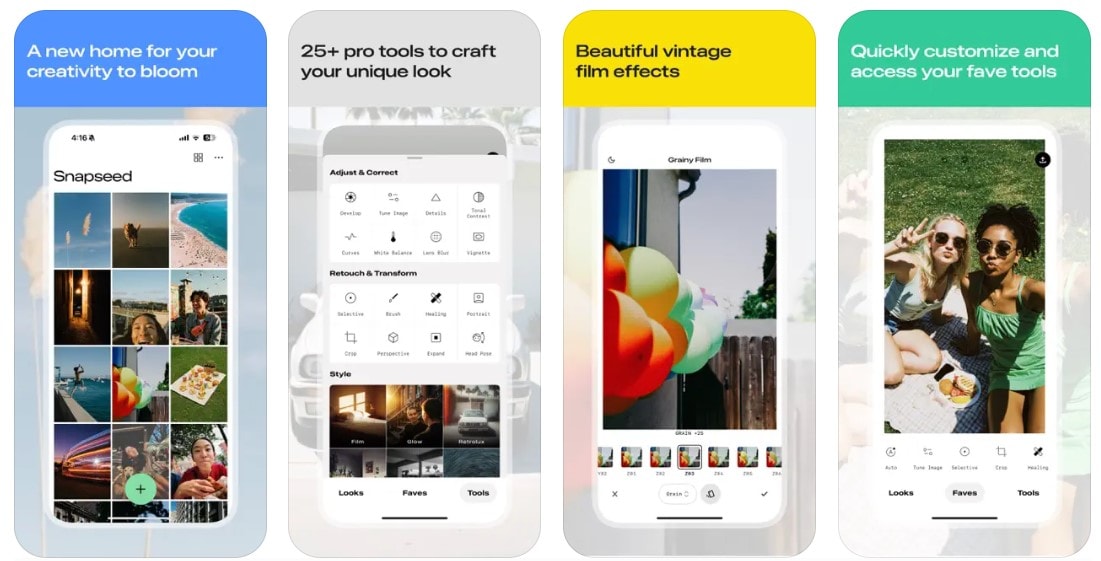
Fonctionnalités clés
- Elle vous permet d’affiner la netteté des images tout en ajustant leur structure tonale.
- Vous pouvez rétablir l’image à son état antérieur si le résultat ne vous convient pas.
- Cet outil permet d’effectuer de multiples retouches séparément sur l’image et de pouvoir les observer distinctement.
- Une option d’exportation est disponible, vous permettant de modifier ultérieurement le format et la taille de l’image.
Guide complet pour utiliser l’application Snapseed afin d’augmenter la netteté de vos photos sur votre téléphone
Vous trouverez ci-dessous un guide rapide pour Accentuer l’image par IA avec Snapseed sur mobile :
Étape 1.Une fois l’application téléchargée sur votre téléphone, ajoutez une photo en tapant sur l’écran avec le signe “+”. Appuyez sur l’onglet “Outils” au centre de l’écran pour sélectionner la fonction “Détails” et continuer.
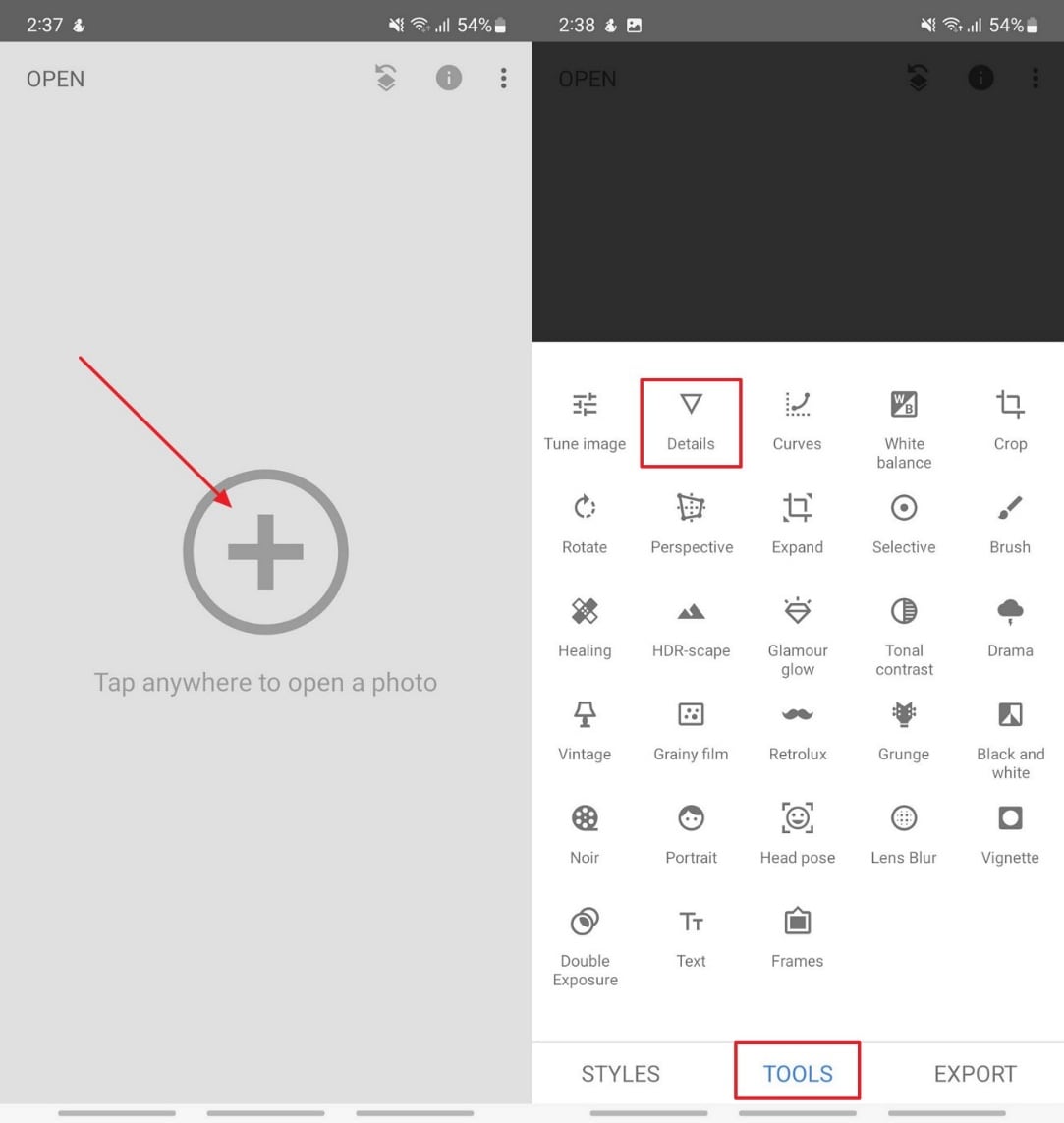
Étape 2.Appuyez sur le signe “Égaliseur” et sélectionnez l’option “Netteté” afin d’ajuster l’effet à l’aide du curseur en haut de l’écran. Quand le processus d’accentuation par IA est terminé, cliquez sur le symbole “Coche” pour confirmer les modifications et sauvegardez l’image en appuyant sur “Exporter”.
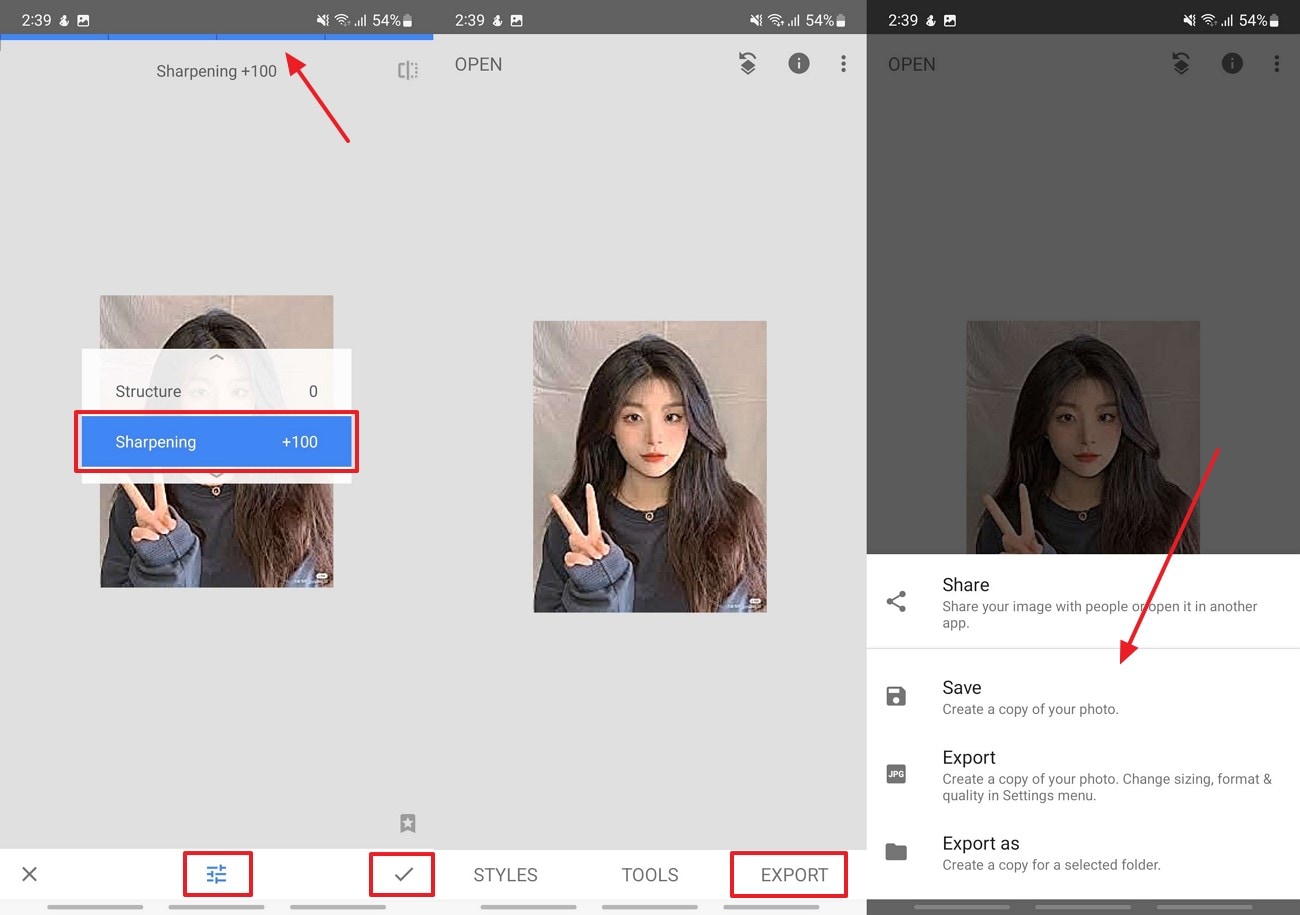
Conclusion
En résumé, améliorer la netteté des images peut être une tâche difficile lorsque vous ne connaissez pas les plateformes fiables qui le permettent. Dans cet article, nous avons exploré diverses méthodes pour accentuer les images, notamment des outils en ligne et des applications mobiles. Parmi toutes ces options, il est recommandé d’utiliserUniConvertercomme l’outil d’accentuation d’image le plus performant pour l’amélioration photo basée sur l’IA.
Outil de netteté d’image par lot facile à utiliser
FAQ
-
1. Où l’accentuation des images peut-elle être utile dans la vie quotidienne ?
Si vous prenez des photos avec votre smartphone, il vous faudra parfois accentuer la netteté pour les copies scannées et les reçus. Il se peut aussi que vous souhaitiez améliorer des photos pour les réseaux sociaux, restaurer des photos de famille anciennes ou décolorées, ou encore pour la présentation de produits. -
2. Quelles fonctionnalités dois-je rechercher pour trouver un bon outil d’accentuation d’image ?
Pour savoir comment accentuer une photo floue, recherchez des fonctionnalités telles que l’aperçu en temps réel afin d’obtenir un résultat adapté à vos photos finales. Vérifiez la prise en charge des formats de fichiers, ainsi que la facilité d’exportation pour plus de flexibilité et de confort. -
3. Comment éviter la sur-accentuation et les artefacts indésirables ?
Des modifications mineures peuvent être appliquées progressivement, et il faut prévisualiser le fichier en zoomant pour repérer d’éventuels artefacts inutiles. Il vaut mieux choisir des outils qui offrent plus de contrôle sur l’effet de netteté grâce à des curseurs, pour obtenir une clarté naturelle. -
4. Pourquoi ma photo reste-t-elle floue après avoir utilisé une application d’accentuation ?
Votre photo peut rester floue même après l’application de la netteté si elle était déjà fortement hors focus à l’origine. Il se peut que l’excès de flou et les artefacts de compression limitent la clarté.

